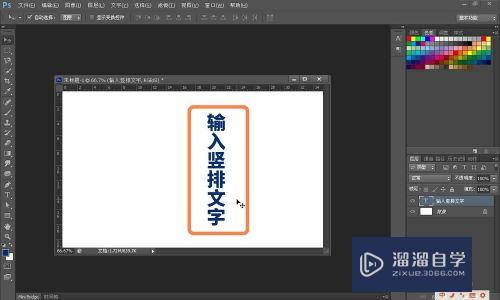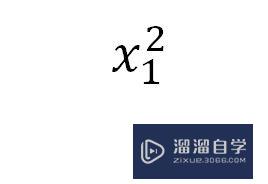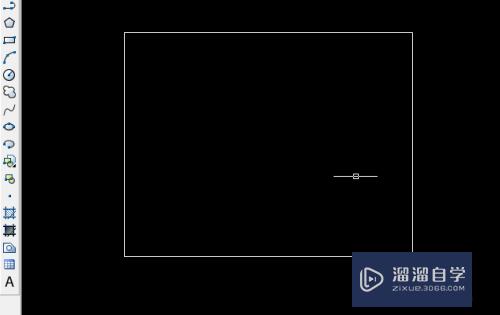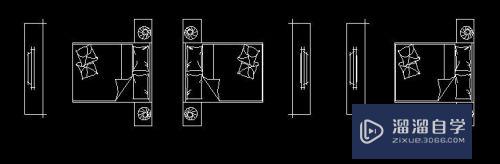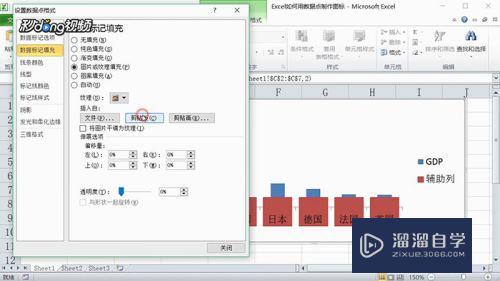怎么用Excel算方差(怎么用excel算方差和标准差)优质
怎么用Excel算方差?相信很多小伙伴都对这个问题很感兴趣。那么具体怎么操作呢?下面小渲就给大家分享一下。用Excel算方差的方法。希望能帮助到大家。
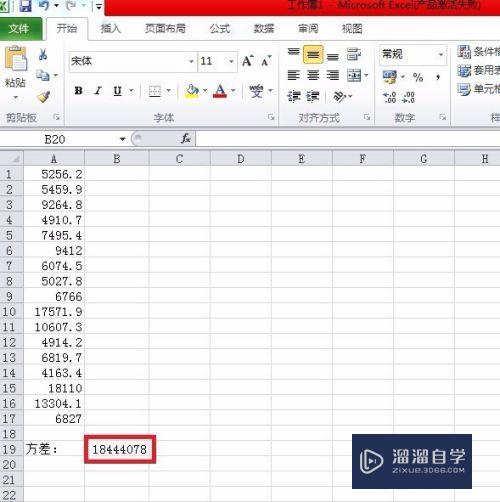
工具/软件
硬件型号:联想(Lenovo)天逸510S
系统版本:Windows7
所需软件:Excel2013
方法/步骤
第1步
先输入数据。
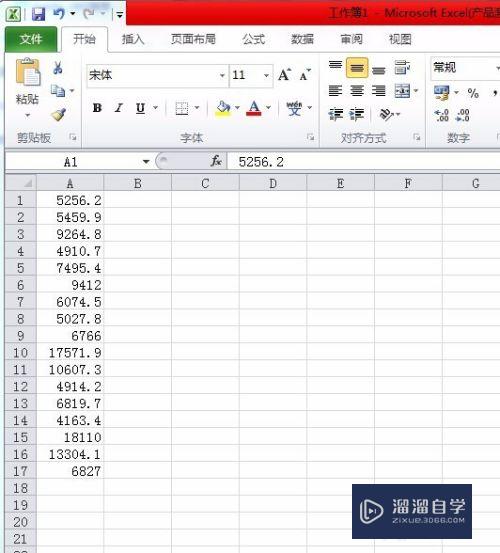
第2步
选取放方差的单元格。并点击f(x)函数按钮。
第3步
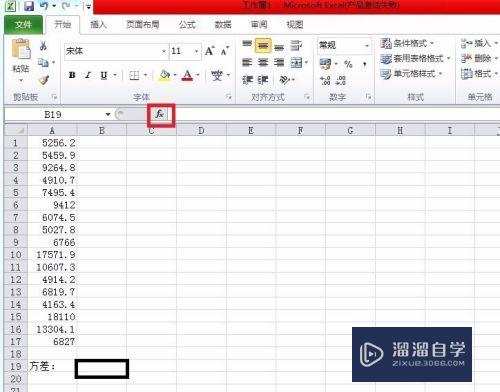
第4步
在函数框中找到“统计”选项。然后再找到“STDEVS”函数。点击“确定”。
第5步
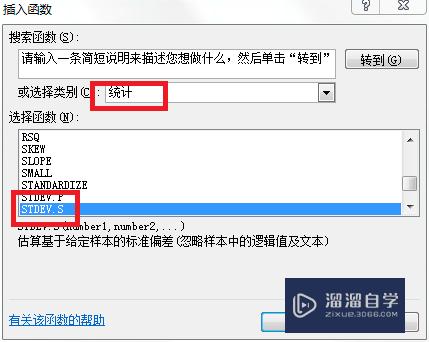
第6步
点击函数输入框在后面添加“^2”。再按回车。
第7步
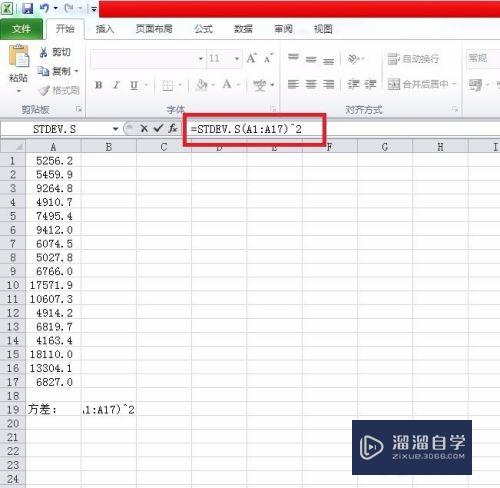
第8步
完成。
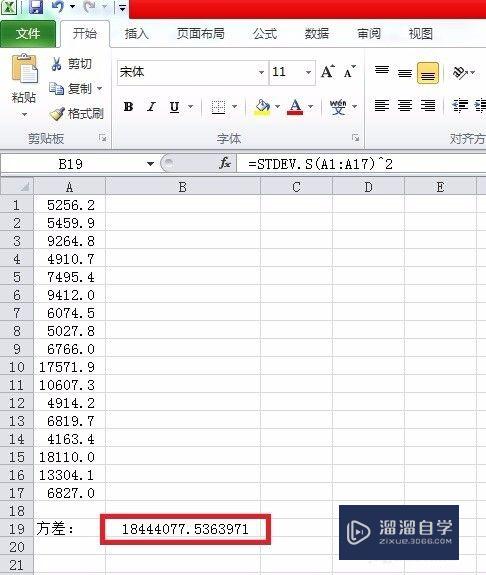
以上关于“怎么用Excel算方差(怎么用excel算方差和标准差)”的内容小渲今天就介绍到这里。希望这篇文章能够帮助到小伙伴们解决问题。如果觉得教程不详细的话。可以在本站搜索相关的教程学习哦!
更多精选教程文章推荐
以上是由资深渲染大师 小渲 整理编辑的,如果觉得对你有帮助,可以收藏或分享给身边的人
本文标题:怎么用Excel算方差(怎么用excel算方差和标准差)
本文地址:http://www.hszkedu.com/63683.html ,转载请注明来源:云渲染教程网
友情提示:本站内容均为网友发布,并不代表本站立场,如果本站的信息无意侵犯了您的版权,请联系我们及时处理,分享目的仅供大家学习与参考,不代表云渲染农场的立场!
本文地址:http://www.hszkedu.com/63683.html ,转载请注明来源:云渲染教程网
友情提示:本站内容均为网友发布,并不代表本站立场,如果本站的信息无意侵犯了您的版权,请联系我们及时处理,分享目的仅供大家学习与参考,不代表云渲染农场的立场!